数据透视表修改数据源 怎样更改数据透视表的数据源
更新时间:2023-12-14 12:09:15作者:xiaoliu
在数据分析的过程中,数据透视表是一种非常有用的工具,有时候我们需要修改数据透视表的数据源,以便获得更准确、更全面的分析结果。怎样才能有效地修改数据透视表的数据源呢?本文将为您介绍一些方法和技巧,帮助您轻松完成这一任务。不论是添加新的数据、删除旧的数据,还是更新数据源的范围,我们都可以通过简单的步骤来完成。接下来让我们一起来探索这个问题的答案。
具体方法:
1.步骤一:更改数据源
打开要更改数据源的数据透视表,切换至“数据透视表工具-分析”选项下。在“数据”组中单击“更改数据源”下三角按钮,在展开的列表中单击“更改数据源”选项,如下图所示。
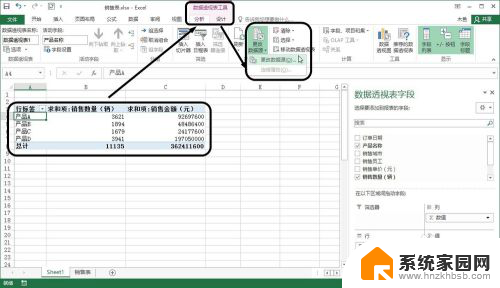
2.步骤二:显示未更改前的数据源
弹出“更改数据透视表数据源”对话框,可看到已经选择的数据源。单击单元格引用按钮,如下图所示。
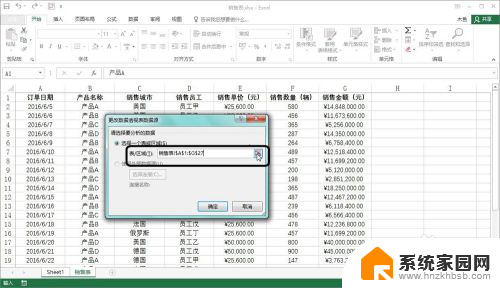
3.步骤三:选择新的数据源
在“销售表”数据源工作表中选择新的数据源,然后单击单元格引用按钮,如下图所示。
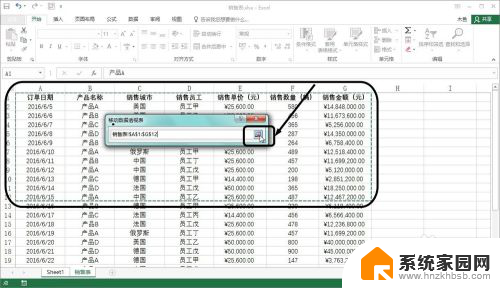
4.步骤四:显示更改的数据源
此时可以看到新选择的数据源,单击“确定”按钮,如下图所示。
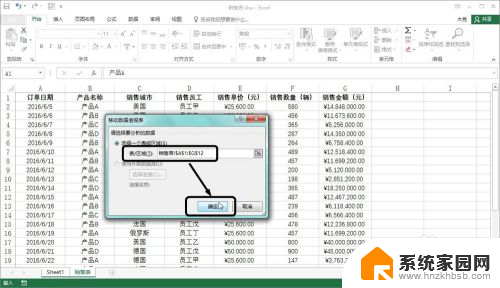
5.步骤五:显示更改数据源后的数据透视表
此时可以看到数据透视表中只显示了选择数据源的数据值效果,如下图所示。
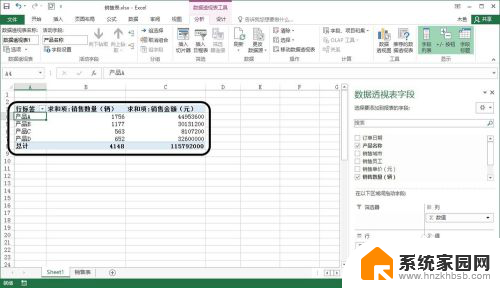
以上就是关于数据透视表修改数据源的全部内容,有出现相同情况的用户可以按照以上方法解决:
数据透视表修改数据源 怎样更改数据透视表的数据源相关教程
- 数据透视表更换数据源 修改数据透视表中的数据源步骤
- 数据透视表数据源怎么更改 怎样更改数据透视表中的数据来源
- 数据透视表能自动更新吗 数据透视表自动更新设置
- wps怎么删除数据透视表 wps删除数据透视表的方法
- wps如何删除数据透视表 如何在wps中删除数据透视表
- wps怎么退出生成透视数据表 wps透视数据表生成后怎么退出编辑模式
- wps表格数据丢失 打开是黄色的 wps表格数据丢失黄色背景
- ppt图表自动更新数据 PPT数据自动更新Excel图表
- wps数据表格怎么复制到qq wps数据表格怎么复制到qq邮箱
- excel怎么将数据变成图表 Excel表格数据生成图表的步骤
- win家庭版怎么恢复系统 怎样恢复笔记本电脑系统
- mac怎样转换windows 苹果电脑怎么切换到windows系统
- 苹果电脑如何抹掉windows系统 Mac怎么彻底卸载Windows系统
- windows sonic有什么用 Windows Sonic音效是什么
- 怎样不让windows自动更新软件 笔记本电脑自动更新关闭教程
- windows如何关闭软件开机启动 电脑开机启动软件关闭方法
电脑教程推荐
- 1 windows系统清理c盘 Windows 清理C盘的技巧
- 2 小米突然不能快充怎么办 小米手机快充失效原因
- 3 login用户名和密码 电脑忘记用户名和密码怎么办
- 4 手机屏幕怎么设置一直亮 手机屏幕常亮设置方法
- 5 远程计算机不接受连接怎么设置 如何处理远程计算机不允许连接
- 6 windows十的截图怎么 笔记本电脑如何截屏图片
- 7 关机命令shutdown -s -t Windows关机命令 shutdown /p
- 8 日记本密码锁忘记密码怎么开 密码日记本忘记密码解决办法
- 9 手机如何更改照片的像素和大小 手机图片像素大小调整教程
- 10 移动云盘个人空间怎么清理 中国移动云盘如何清理缓存